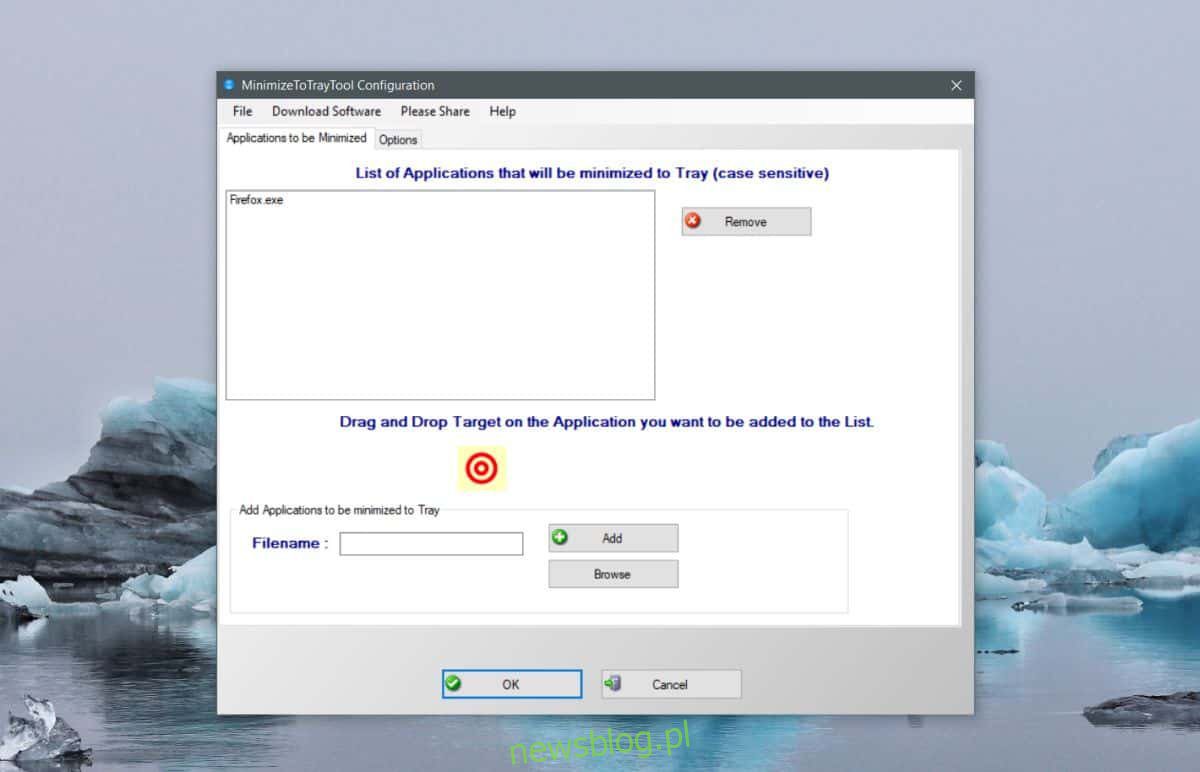
Các ứng dụng có thể đang chạy trong nền thường có tùy chọn thu nhỏ xuống thanh tác vụ. Một ví dụ về ứng dụng như vậy là uTorrent. Bạn có thể thêm torrent của mình vào ứng dụng và đóng nó. Nó sẽ tiếp tục chạy trong khay hệ thống và tải xuống torrent ở chế độ nền. Không phải tất cả các ứng dụng đều có tùy chọn này nhưng bạn có thể thu nhỏ bất kỳ ứng dụng nào vào khay hệ thống bằng một ứng dụng khác có tên Thu nhỏ vào khay.
CẢNH BÁO SPOILER: Cuộn xuống và xem video hướng dẫn ở cuối bài viết này.
Thu nhỏ ứng dụng xuống khay hệ thống
Tải xuống và cài đặt Minimize to Tray. Sau khi cài đặt, trước tiên bạn muốn khởi chạy cửa sổ cấu hình ứng dụng. Tại đây, bạn có thể định cấu hình ứng dụng nào sẽ được thu nhỏ xuống thanh tác vụ. Nó khá đơn giản; chỉ cần kéo và thả tệp EXE của ứng dụng vào danh sách ứng dụng. Ngoài ra, bạn có thể nhập tên của ứng dụng vào trường tên tệp và ứng dụng sẽ tự động tìm kiếm tệp EXE. Nếu hai tùy chọn trên không hoạt động, bạn có thể sử dụng nút duyệt để tìm kiếm tệp EXE và thêm tệp đó vào ứng dụng của mình. Khi bạn đã thêm tất cả ứng dụng muốn thu nhỏ, hãy nhấp vào OK và đóng ứng dụng. Nó sẽ tự thu nhỏ xuống khay hệ thống.
Để thu nhỏ ứng dụng vào khay hệ thống, chỉ cần nhấp vào nút thu nhỏ trong cửa sổ ứng dụng. Nó sẽ được thu nhỏ vào khay hệ thống ngay cả khi bản thân ứng dụng không hỗ trợ tính năng này. Để tối đa hóa một ứng dụng, chỉ cần nhấp vào biểu tượng của nó trên thanh tác vụ.
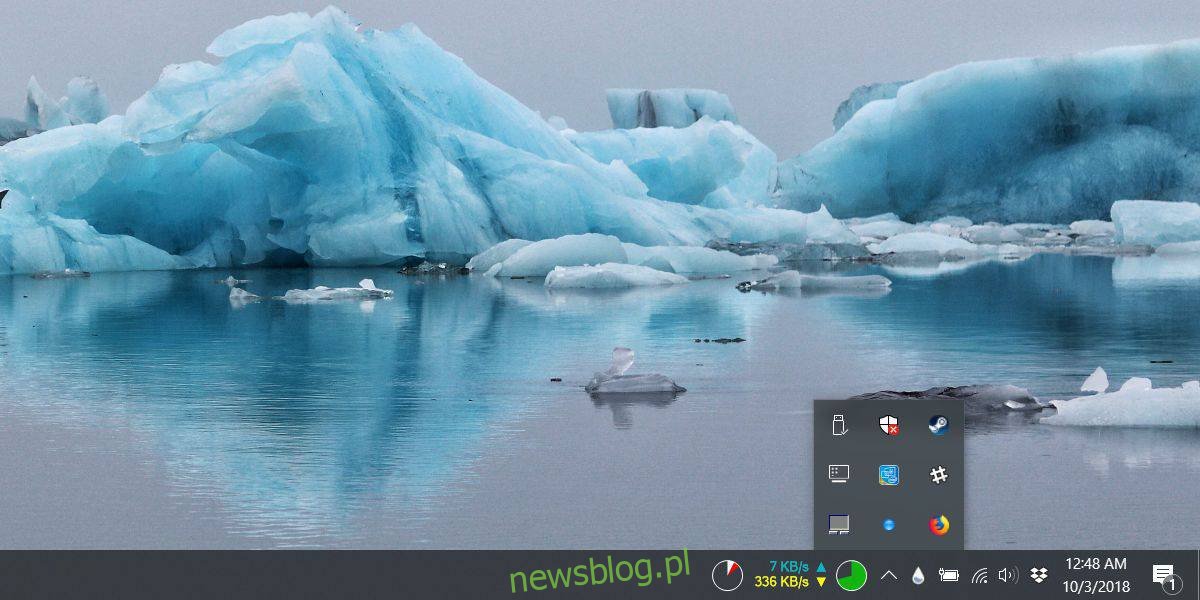
Ứng dụng này có hai công dụng tuyệt vời; Bạn có thể sử dụng nó để ẩn ứng dụng một cách nhanh chóng và trực quan. Bạn có thể ẩn các ứng dụng bằng các phím tắt đặc biệt, nhưng không có gì trực quan hơn nút thu nhỏ mà bạn đã sử dụng từ lâu. Tất nhiên, cách sử dụng thứ hai là thu nhỏ một ứng dụng không cần toàn bộ cửa sổ để thực hiện chức năng của nó. Ví dụ: nếu bạn đang tải xuống một tệp trong trình duyệt của mình, bạn không thực sự cần tệp đó để mở toàn bộ cửa sổ. Bạn có thể thu nhỏ nó xuống thanh tác vụ và tiếp tục làm việc với bất kỳ thứ gì bạn cần.
Khi bạn thu nhỏ ứng dụng xuống thanh tác vụ bằng công cụ này, ứng dụng được thu nhỏ sẽ không xuất hiện trong chế độ xem tác vụ của hệ thống Windows 10 và bạn cũng sẽ không thể thấy cửa sổ xem trước ứng dụng trên thanh tác vụ vì sẽ không có biểu tượng. Việc chạy một ứng dụng được thu nhỏ theo cách này sẽ không làm giảm tác động của nó đối với hệ thống.
